电脑cpu突然爆满如何解决 电脑cpu满了是怎么回事
当电脑使用过程中如果遇到卡顿卡死等情况的时候,很大原因就是cpu使用率过高,那么如果遇到电脑cpu突然爆满的话,不及时解决就会导致电脑死机只能重启,那么遇到这样的问题要如何解决呢?为了帮助到大家,下文给大家说说电脑cpu满了的详细解决方法吧。
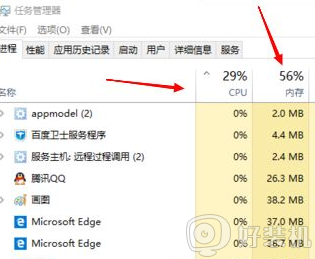
具体步骤如下:
1、按Win按钮,输入regedit回车打开注册表编辑器,展开以下位置:HKEY_LOCAL_MACHINESYSTEMCurrentControlSetServicesTimeBroker,在右侧找到start,将其值从3改为4。
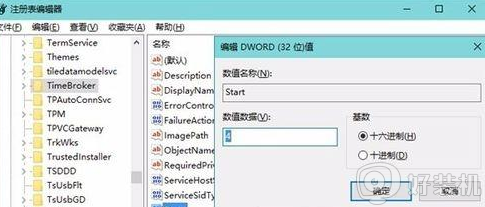
2、要提醒的是,修改这一值会影响到Cortana的性能,它是导致CPU超高占用的可能原因之一。如果你不使用Cortana的话,可以参考这个方法。

3、导致CPU占用的另一个原因可能是后台用于更新的P2P分享服务,你可以选择关闭P2P分享。方法:打开系统设置—更新和安全—Windows更新—高级选项—选择如何提供更新,将“更新来自多个位置”关闭即可。
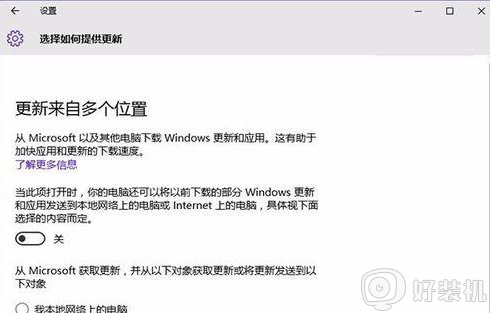
4、如果你使用的是Win10家庭版系统,并且启用了Windows聚焦(Spotlight)功能。可能是该功能的后台服务导致CPU占用超高。打开系统设置—个性化—锁屏界面,选择其他背景模式。
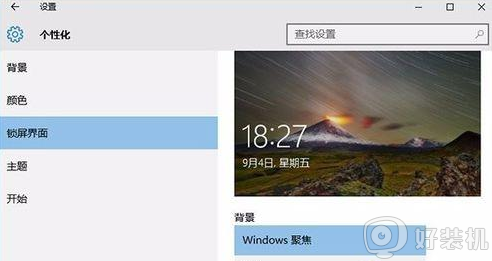
5、关闭恶意软件防护,直接用其他软件代替,这个软件在每次有新文件进入系统都会自动扫描而不提示,所以很多时候CPU被默默占用;
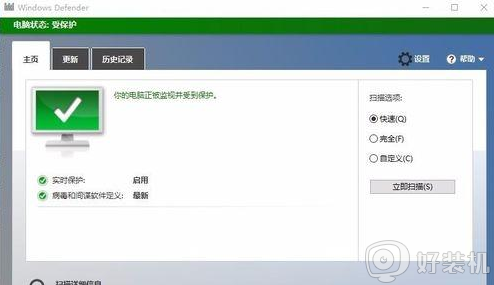
6、Windows提示功能也可能会导致CPU占用居高,该功能会根据用户的操作习惯推送一些有关系统功能特性的通知。如果你已经非常熟悉Win10,可以将其关闭。打开系统设置—系统—通知和操作,关闭“显示有关Windows的提示”。
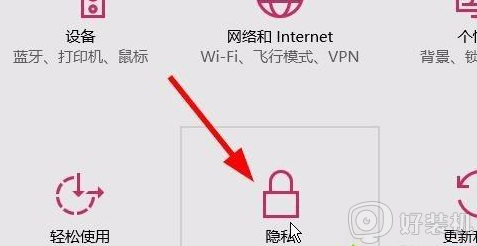
7、关闭一些不用的后台性能提升;如地图,位置,日历等;
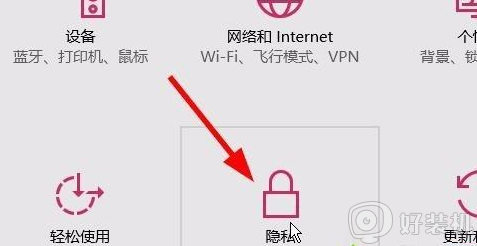


以上给大家讲解的就是电脑cpu突然爆满的详细解决方法,有遇到一样情况的用户们可以采取上面的方法步骤来进行操作吧。
电脑cpu突然爆满如何解决 电脑cpu满了是怎么回事相关教程
- 电脑啥都没干cpu满了怎么回事 电脑无缘无故cpu爆满怎么解决
- 游戏cpu和gpu都占不满帧数低怎么回事 游戏吃不满cpugpu但是帧数低解决方法
- cpu 100%是怎么回事 cpu总是100使用率如何解决
- cpu-z内存频率只有一半如何解决 内存频率只显示一半是怎么回事
- 电脑爆内存了怎么办 电脑内存爆满如何解决
- c盘提示满了但没有文件怎么回事 c盘提示满了但没有文件的解决方法
- 谷歌浏览器cpu占用高怎么回事 谷歌浏览器cpu占用过高如何解决
- 雷电模拟器cpu占用过高怎么回事 雷电模拟器cpu占用率过高如何解决
- 打开360浏览器CPU就增高怎么回事 打开360浏览器CPU就增高两种解决方法
- 电脑cpu使用率100如何降低 电脑cpu使用率100%怎么解决
- 电脑无法播放mp4视频怎么办 电脑播放不了mp4格式视频如何解决
- 电脑文件如何彻底删除干净 电脑怎样彻底删除文件
- 电脑文件如何传到手机上面 怎么将电脑上的文件传到手机
- 电脑嗡嗡响声音很大怎么办 音箱电流声怎么消除嗡嗡声
- 电脑我的世界怎么下载?我的世界电脑版下载教程
- 电脑无法打开网页但是网络能用怎么回事 电脑有网但是打不开网页如何解决
热门推荐
电脑常见问题推荐
- 1 b660支持多少内存频率 b660主板支持内存频率多少
- 2 alt+tab不能直接切换怎么办 Alt+Tab不能正常切换窗口如何解决
- 3 vep格式用什么播放器 vep格式视频文件用什么软件打开
- 4 cad2022安装激活教程 cad2022如何安装并激活
- 5 电脑蓝屏无法正常启动怎么恢复?电脑蓝屏不能正常启动如何解决
- 6 nvidia geforce exerience出错怎么办 英伟达geforce experience错误代码如何解决
- 7 电脑为什么会自动安装一些垃圾软件 如何防止电脑自动安装流氓软件
- 8 creo3.0安装教程 creo3.0如何安装
- 9 cad左键选择不是矩形怎么办 CAD选择框不是矩形的解决方法
- 10 spooler服务自动关闭怎么办 Print Spooler服务总是自动停止如何处理
